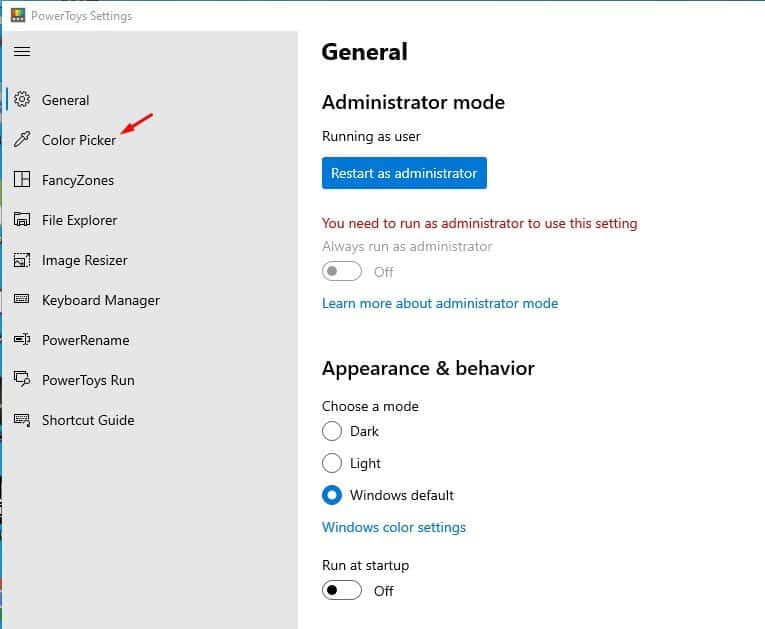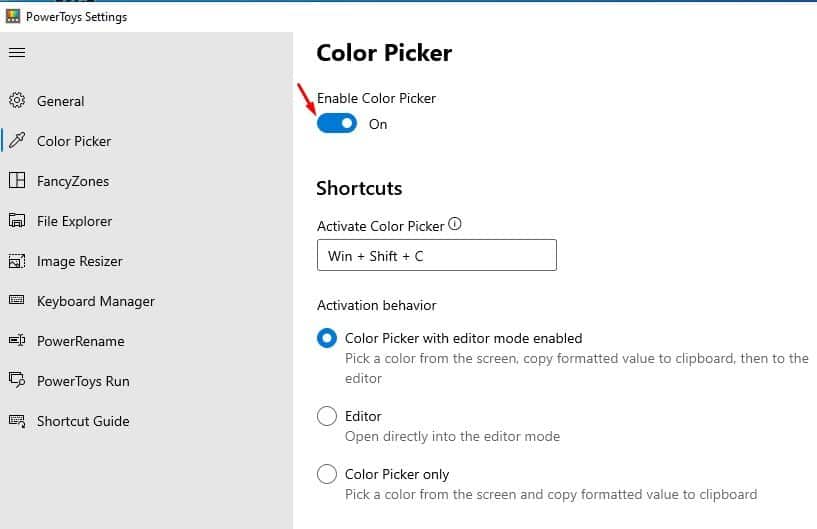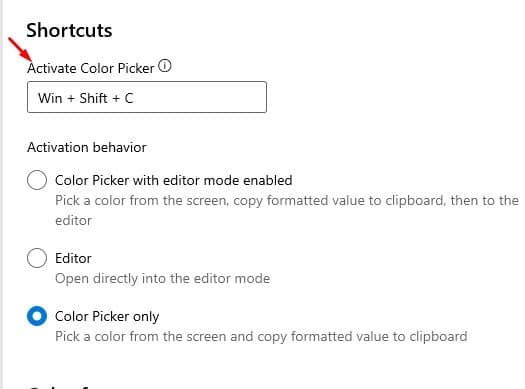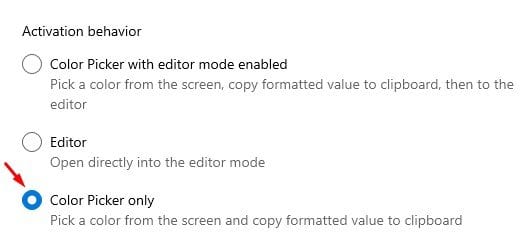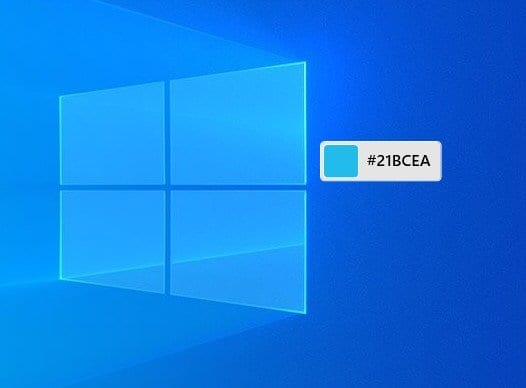ਸਿਸਟਮ-ਵਿਆਪਕ ਰੰਗ ਚੋਣਕਾਰ ਨੂੰ ਸਰਗਰਮ ਕਰੋ!
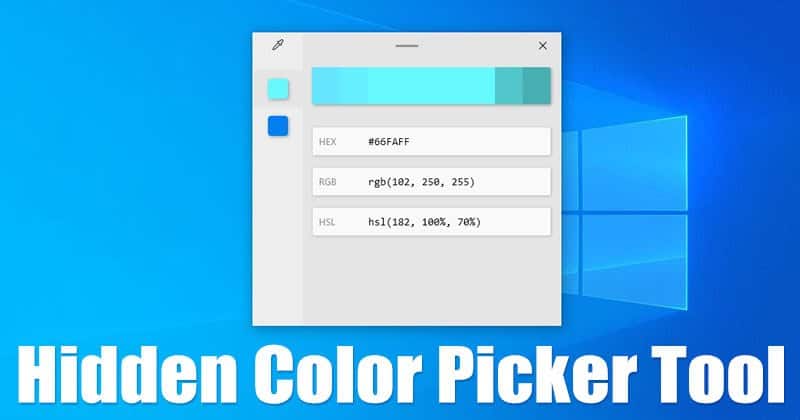
ਕੁਝ ਮਹੀਨੇ ਪਹਿਲਾਂ, ਅਸੀਂ ਇੱਕ ਲੇਖ ਸਾਂਝਾ ਕੀਤਾ ਸੀ ਜਿਸ ਵਿੱਚ ਕ੍ਰੋਮ ਵਿੱਚ ਲੁਕੇ ਹੋਏ ਰੰਗ ਚੋਣਕਾਰ ਬਾਰੇ ਚਰਚਾ ਕੀਤੀ ਗਈ ਸੀ। ਕਲਰ ਪਿਕਰ ਟੂਲ ਸਿਸਟਮ ਪੱਧਰ 'ਤੇ ਗੂਗਲ ਕਰੋਮ ਵੈੱਬ ਬ੍ਰਾਊਜ਼ਰ ਵਿੱਚ ਕੰਮ ਨਹੀਂ ਕਰਦਾ ਹੈ। ਇਹ ਸਿਰਫ਼ ਇੱਕ ਵੈੱਬ ਬ੍ਰਾਊਜ਼ਰ ਦੇ ਅੰਦਰ ਕੰਮ ਕਰਦਾ ਹੈ।
ਗ੍ਰਾਫਿਕ ਡਿਜ਼ਾਈਨਰਾਂ ਅਤੇ ਫੋਟੋ ਸੰਪਾਦਕਾਂ ਲਈ, ਰੰਗ ਚੋਣਕਾਰ ਟੂਲ ਸਭ ਤੋਂ ਮਹੱਤਵਪੂਰਨ ਚੀਜ਼ ਹੈ। ਹਾਂ, ਤੁਸੀਂ ਕਿਸੇ ਵੀ ਪ੍ਰੋਜੈਕਟ ਵਿੱਚ ਵਰਤੇ ਗਏ ਰੰਗ ਦੀ ਚੋਣ ਕਰਨ ਲਈ ਫੋਟੋ ਸੰਪਾਦਨ ਸਾਧਨਾਂ ਜਿਵੇਂ ਕਿ ਫੋਟੋਸ਼ਾਪ, ਪਿਕਸਲਰ, ਆਦਿ 'ਤੇ ਭਰੋਸਾ ਕਰ ਸਕਦੇ ਹੋ। ਹਾਲਾਂਕਿ, ਜੇਕਰ ਤੁਸੀਂ ਰੰਗ ਚੁਣਨ ਲਈ ਕੋਈ ਵੱਖਰਾ ਟੂਲ ਸਥਾਪਤ ਕਰਨ ਦਾ ਕੋਈ ਇਰਾਦਾ ਨਹੀਂ ਰੱਖਦੇ ਤਾਂ ਕੀ ਹੋਵੇਗਾ?
ਕਿਉਂਕਿ ਮਾਈਕ੍ਰੋਸਾਫਟ ਜਾਣਦਾ ਹੈ ਕਿ ਕਲਰ ਪਿਕਰ ਟੂਲ ਗ੍ਰਾਫਿਕ ਡਿਜ਼ਾਈਨਰਾਂ ਲਈ ਇੱਕ ਜ਼ਰੂਰੀ ਚੀਜ਼ ਹੈ, ਉਹਨਾਂ ਨੇ ਪਾਵਰਟੌਇਸ ਵਿੱਚ ਇੱਕ ਨਵਾਂ ਸਿਸਟਮ-ਵਿਆਪਕ ਰੰਗ ਚੋਣਕਾਰ ਮੋਡੀਊਲ ਪੇਸ਼ ਕੀਤਾ ਹੈ। PowerToys ਦਾ ਰੰਗ ਚੋਣਕਾਰ Windows 10 ਡਿਵਾਈਸਾਂ 'ਤੇ ਕਿਤੇ ਵੀ ਰੰਗ ਕੋਡ ਕੱਢ ਸਕਦਾ ਹੈ।
ਵਿੰਡੋਜ਼ 10 'ਤੇ ਸਿਸਟਮ-ਵਿਆਪਕ ਰੰਗ ਚੋਣਕਾਰ ਟੂਲ ਪ੍ਰਾਪਤ ਕਰਨ ਲਈ ਕਦਮ
ਇਸ ਲੇਖ ਵਿੱਚ, ਅਸੀਂ ਵਿੰਡੋਜ਼ 10 'ਤੇ ਇੱਕ ਸਿਸਟਮ-ਵਿਆਪਕ ਰੰਗ ਚੋਣਕਾਰ ਨੂੰ ਕਿਵੇਂ ਪ੍ਰਾਪਤ ਕਰਨਾ ਹੈ ਬਾਰੇ ਇੱਕ ਕਦਮ-ਦਰ-ਕਦਮ ਗਾਈਡ ਸਾਂਝਾ ਕਰਨ ਜਾ ਰਹੇ ਹਾਂ। ਆਓ ਦੇਖੀਏ।
ਵਿੰਡੋਜ਼ 10 'ਤੇ ਸਿਸਟਮ-ਵਾਈਡ ਕਲਰ ਪਿਕਰ ਪ੍ਰਾਪਤ ਕਰਨ ਲਈ, ਤੁਹਾਨੂੰ ਪਾਵਰਟੌਇਸ ਸਥਾਪਤ ਕਰਨ ਦੀ ਲੋੜ ਹੈ। ਸਥਾਪਿਤ ਕਰਨ ਲਈ, ਸਾਡੀ ਗਾਈਡ ਦੀ ਪਾਲਣਾ ਕਰੋ -
ਕਦਮ ਪਹਿਲਾਂ। ਪਹਿਲਾਂ, PowerToys ਆਈਕਨ 'ਤੇ ਸੱਜਾ ਕਲਿੱਕ ਕਰੋ ਸਿਸਟਮ ਟਰੇ ਵਿੱਚ ਅਤੇ ਚੁਣੋ "ਸੈਟਿੰਗਾਂ"
ਕਦਮ 2. ਇਹ PowerToys ਸੈਟਿੰਗਾਂ ਨੂੰ ਖੋਲ੍ਹੇਗਾ। ਸੱਜੇ ਪਾਸੇ ਤੋਂ, ਕਲਿੱਕ ਕਰੋ "ਰੰਗ ਚੋਣਕਾਰ"
ਕਦਮ 3. ਹੁਣ 'ਰੰਗ ਚੋਣਕਾਰ ਨੂੰ ਸਮਰੱਥ ਕਰੋ' ਸਵਿੱਚ ਨੂੰ ਸਟੇਟ 'ਤੇ ਫਲਿੱਪ ਕਰੋ "ਰੁਜ਼ਗਾਰ" .
ਕਦਮ 4. ਹੁਣ ਸ਼ਾਰਟਕੱਟ ਵਿੱਚ, ਤੁਹਾਨੂੰ ਕਲਰ ਪਿਕਰ ਟੂਲ ਨੂੰ ਖੋਲ੍ਹਣ ਲਈ ਕੁੰਜੀ ਦਾ ਸੁਮੇਲ ਮਿਲੇਗਾ। ਡਿਫਾਲਟ ਵਿਕਲਪ ਹੈ ਵਿਨ + ਸ਼ਿਫਟ + C. ਤੁਸੀਂ ਇਸਨੂੰ ਕਿਸੇ ਹੋਰ ਸ਼ਾਰਟਕੱਟ 'ਤੇ ਰੀਸੈਟ ਕਰ ਸਕਦੇ ਹੋ।
ਕਦਮ 5. ਹੁਣ ਐਕਟੀਵੇਸ਼ਨ ਵਿਵਹਾਰ ਦੇ ਤਹਿਤ, ਇੱਕ ਵਿਕਲਪ ਚੁਣੋ "ਸਿਰਫ਼ ਰੰਗ ਚੋਣਕਾਰ" .
ਕਦਮ 6. ਇੱਕ ਰੰਗ ਚੁਣਨ ਲਈ, ਤੁਹਾਡੇ ਦੁਆਰਾ ਨਿਰਧਾਰਤ ਕੁੰਜੀ ਦੇ ਸੁਮੇਲ ਨੂੰ ਦਬਾਓ। ਇੱਕ ਰੰਗ ਚੋਣਕਾਰ ਇੰਟਰਫੇਸ ਦਿਖਾਈ ਦੇਵੇਗਾ, ਤੁਹਾਨੂੰ ਸਕ੍ਰੀਨ ਤੋਂ ਇੱਕ ਰੰਗ ਚੁਣਨ ਲਈ ਪ੍ਰੇਰਦਾ ਹੈ। ਜਦੋਂ ਤੁਸੀਂ ਕੋਈ ਰੰਗ ਚੁਣਦੇ ਹੋ, ਤਾਂ ਰੰਗ ਚੋਣਕਾਰ ਤੁਹਾਨੂੰ HEX ਰੰਗ ਕੋਡ ਦਿਖਾਏਗਾ, ਅਤੇ ਕੋਡ ਨੂੰ ਆਪਣੇ ਆਪ ਕਲਿੱਪਬੋਰਡ 'ਤੇ ਕਾਪੀ ਕੀਤਾ ਜਾਵੇਗਾ।
ਇਹ ਹੈ! ਮੈਂ ਖਤਮ ਕਰ ਦਿੱਤਾ. ਇਸ ਤਰ੍ਹਾਂ ਤੁਸੀਂ ਵਿੰਡੋਜ਼ 10 'ਤੇ ਸਿਸਟਮ-ਵਿਆਪਕ ਰੰਗ ਚੋਣਕਾਰ ਪ੍ਰਾਪਤ ਕਰ ਸਕਦੇ ਹੋ।
ਇਹ ਲੇਖ Windows 10 'ਤੇ ਸਿਸਟਮ-ਵਿਆਪਕ ਰੰਗ ਚੋਣਕਾਰ ਪ੍ਰਾਪਤ ਕਰਨ ਬਾਰੇ ਹੈ। ਮੈਨੂੰ ਉਮੀਦ ਹੈ ਕਿ ਇਸ ਲੇਖ ਨੇ ਤੁਹਾਡੀ ਮਦਦ ਕੀਤੀ ਹੈ! ਆਪਣੇ ਦੋਸਤਾਂ ਨਾਲ ਵੀ ਸ਼ੇਅਰ ਕਰੋ ਜੀ। ਜੇ ਤੁਹਾਨੂੰ ਇਸ ਬਾਰੇ ਕੋਈ ਸ਼ੱਕ ਹੈ, ਤਾਂ ਸਾਨੂੰ ਹੇਠਾਂ ਟਿੱਪਣੀ ਬਾਕਸ ਵਿੱਚ ਦੱਸੋ।